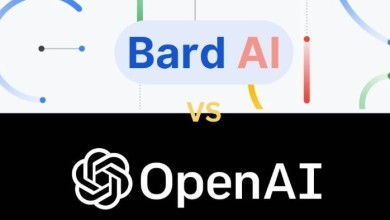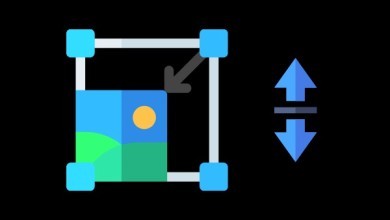Een video downloaden van YouTube in eenvoudige stappen

De tijd die nodig is om een YouTube-video te downloaden, hangt af van de bestandsgrootte, internetbandbreedte en netwerkuploadgrootte, en het downloaden kan enkele minuten tot enkele uren duren.
Bestandstype en -grootte: De grootte van de video hangt af van het bestandstype en het videoformaat. Om het downloadproces te versnellen, raden we je aan de video's te coderen met een van deze voorgestelde formaten.
Wat zijn de redenen waarom je geen video van YouTube kunt downloaden?
Via de site Echo Caïro De redenen waarom een YouTube-video niet kan worden gedownload, worden geïdentificeerd, en deze redenen omvatten een van de volgende:
- Trage internetverbinding: om uw internetverbinding te controleren, kunt u de zin "internetsnelheidstest" invoeren in het zoekveld van Google.
- Een trage of onstabiele internetverbinding is een van de belangrijkste redenen voor een traag downloadproces.
- Te veel uploads: dit kan worden veroorzaakt door het uploaden van de video op een moment dat de inhoud veel op het netwerk wordt geüpload.
- Tijdens bepaalde piekuren ervaart uw ISP een piek in het aantal gebruikers dat inhoud uploadt, wat uw YouTube-video-upload kan vertragen.
- Kwaliteit: het laden van video's van hogere kwaliteit duurt langer. Het duurt bijvoorbeeld langer om een 4K-video te laden dan een 1080p-video.
Lees ook: Hoe YouTube-video's te downloaden op Android 2022
Wanneer kan de video worden gedownload?
- Als de video is verwijderd van YouTube.
- Als een videowaarschuwing is uitgevaardigd wegens schending van het auteursrecht of schending van de communityrichtlijnen.
- De video bevat een vooraf goedgekeurde audioclip.
- Je hebt je video de afgelopen 24 uur 5 keer gedownload. Je kunt een individuele video maximaal XNUMX keer per dag downloaden en na een dag verschijnt de optie om de video te downloaden weer.
Hoe video's van YouTube downloaden?
- Log in bij YouTube Studio.
- Klik op Inhoud in het rechterdeelvenster.
- Wijs de video aan die u wilt downloaden en tik op het menupictogram en vervolgens op het downloadpictogram.
Hoe video's van YouTube op de computer downloaden?
Er zijn veel manieren waarop YouTube-video's als volgt kunnen worden gedownload:
- Download youtube-video's met behulp van software.
- Download YouTube-video's via websites.
- Download video's van YouTube met Google Chrome.
Hoe YouTube-video's downloaden met programma's?
Er zijn veel programma's waarmee je een video van YouTube kunt downloaden, maar de bekendste zijn de volgende:
Programma (4K VIDEO DOWNLOADER)
Het programma (4K VIDEO DOWNLOADER) kan worden gebruikt om video's van YouTube te downloaden door deze stappen te volgen:
Open de website van het programma via een van de internetbrowsers die op het apparaat beschikbaar zijn en u kunt deze ook openen door hierop te klikken الرابط.
Download om te beginnen een kopie ervan om te installeren in overeenstemming met het besturingssysteem dat op het apparaat is geïnstalleerd. Ga naar de video die de gebruiker van YouTube wil downloaden.
Kopieer de URL van de video in de adresbalk boven aan het browserscherm door deze te selecteren en vervolgens op Ctrl+C op de Windows-computer te klikken of op Command+C⌘ op de computer die u gebruikt te klikken. Mac.
Open het programma (4K VIDEO DOWNLOADER) dat op de computer is geïnstalleerd. Klik op de knop Koppeling plakken bovenaan het programmascherm om de URL in het programma te plakken.
Kies enkele van de downloadopties die door het programma worden geboden, zoals de kwaliteit van de videodownload, het formaat of zelfs specificeren waar het op het apparaat is opgeslagen. Klik op de knop Downloaden om de video naar het apparaat te downloaden.
Lees ook: Hoe download je YouTube voor pc?
VLC-speler
Windows-apparaten U kunt YouTube-video's downloaden naar een Windows-computer met VLC Player door deze stappen te volgen:
- Open de YouTube-website die toegankelijk is door hierop te klikken الرابط.
- Ga naar de video die de gebruiker wil downloaden, selecteer de video-URL en kopieer de video-URL in de adresbalk bovenaan het browserscherm.
- Door het te selecteren, vervolgens op de toetsen (Ctrl + C) op de computer te klikken en vervolgens het programma (VLC Player) te openen vanuit het menu Start.
- Een kopie van het programma kan ook op het apparaat worden geïnstalleerd, bij afwezigheid ervan, via de webpagina op internet, die toegankelijk is door hierop te klikken الرابط.
- Activeer een nieuwe optie voor netwerkuitzending, die toegankelijk is door op de optie Media te klikken en vervolgens Netwerkstream openen te kiezen.
- Klik op het vak dat verschijnt en voer een netwerk-URL in.
- Klik op Ctrl+V om de titel van de video die u wilt downloaden te plakken, klik vervolgens op de knop Afspelen en kies vervolgens de optie Extra.
- De optie Codec-informatie kiezen om een nieuw adres in het veld Locatie weer te geven.
- Kopieer het adres dat onder het locatieveld verschijnt door met de rechtermuisknop te klikken en de optie "Locatie" te selecteren.
- Plak het geopende adres in de adresbalk van de browser.
- Klik op de Enter-toets, klik vervolgens met de rechtermuisknop en kies vervolgens de optie om de video op te slaan als (Video opslaan als) in de lijst die verschijnt, en de video wordt gedownload onder de naam (videoplayback).
Samenvatting
- Een trage internetverbinding is een van de redenen waarom je geen video van YouTube kunt downloaden.
- VLC-speler van Windows-apparaten.
- De tijd die nodig is om een YouTube-video te downloaden, is afhankelijk van de grootte van de YouTube-video.
- Video's kunnen worden gedownload via programma's, websites of Google Play.
- Video-downloader k4 kan worden gebruikt om video's te downloaden.